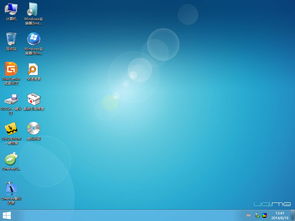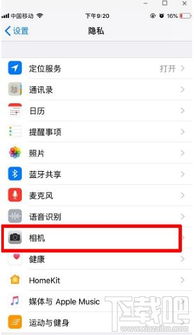三星电脑开机黑屏,无法进入桌面?快来寻找解决方案!
三星电脑开机后黑屏进入不了桌面的解决之道
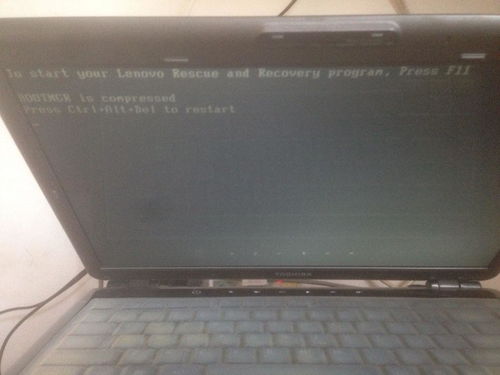
当你满怀期待地打开三星电脑,却发现屏幕一片漆黑,无法进入桌面,这无疑会让人感到沮丧和困惑。开机后黑屏,这种情况可能由多种原因引起,包括但不限于硬件连接问题、系统故障、显卡故障等。以下将详细分析可能的原因及解决方法,帮助你在面对黑屏时,能从容应对,解决问题。
一、硬件连接问题
首先,需要确保电脑的所有硬件连接正确无误。三星电脑开机后黑屏,可能的最简单的原因就是电源插头没有插好或电源指示灯不亮。这时候,应检查电源插头是否牢固连接在插座上,并且确保电源线没有损坏。如果发现电源线有问题,尝试更换插座或使用另一条电源线进行测试。
此外,连接线和外接设备也可能成为问题源头。连接线可能松动或损坏,导致显示器无法正常接收来自电脑主机的信号。试着重新插拔连接线,或换一根新的连接线试试。同时,外接设备如键盘、鼠标或音箱等,有时也会干扰显示器的正常工作。这时,可以试着拔掉这些外接设备,看是否能解决问题。
如果上述步骤都无法解决问题,还需要检查内存条是否牢固安装在插槽上。内存条接触不良也可能导致电脑黑屏。在这种情况下,可以尝试打开机箱,检查内存条的安装情况,并确保其稳固无松动。
二、显示器与显卡问题
显示器本身的故障同样可能导致黑屏。在确认电源和连接线无误后,可以尝试将电脑连接到另一台显示器或电视上,看是否能正常显示。如果能正常显示,说明原显示器可能存在故障,需要进一步检修或更换。
显卡是将电脑内部的图像信号传输到显示器上的重要部件。如果显卡出现故障,会导致显示器无法正常显示。这时,可以尝试重启电脑并进入安全模式,检查显卡驱动程序是否正常。有时,更新显卡驱动程序可以解决问题。如果显卡驱动正常,还可以尝试重新安装显卡,或者将显卡拔出后再重新插入,看是否解决问题。
在处理显卡问题时,需要特别注意操作安全。如果对显卡的安装和维修不熟悉,建议寻求专业维修人员的帮助。
三、系统故障
系统崩溃或配置错误也可能导致三星电脑开机后黑屏。此时,可以尝试重启电脑,并进入安全模式或Windows恢复环境,进行系统修复。
具体操作步骤如下:对于Windows 8、8.1和10系统,可以在开机画面后长按电源键关机,然后在短时间内重复此操作三次左右,进入Windows恢复环境。在恢复环境中,选择“一次正确配置”,然后重启电脑,看是否能解决问题。
此外,在开机时不断点击F8键,可以快速进入系统界面,并在弹出的系统操作选单中选择“安全模式”。在安全模式下,可以查看系统是否有异常,并进行相应的修复操作。
如果以上方法都无法解决问题,可能需要考虑重新安装操作系统。这通常是在所有其他方法都无效的情况下,作为最后的手段来尝试。
四、BIOS设置问题
有时候,电脑主机的BIOS设置可能会出现问题,导致显示器无法正常显示。这时,可以尝试进入BIOS界面,恢复一下BIOS的默认设置。具体操作方法可能因电脑型号而异,一般可以在电脑启动时按下F2或者Delete键进入BIOS界面。
在BIOS界面中,找到恢复默认设置的选项,并进行相应的操作。完成操作后,重启电脑,看是否能解决问题。
五、其他注意事项
在处理三星电脑开机后黑屏的问题时,还需要注意以下几点:
1. 保持冷静,不要急于求成。在处理硬件问题时,特别是涉及到拆卸和维修的操作时,需要小心谨慎,避免造成不必要的损坏。
2. 定期维护和清洁计算机硬件。保持硬件的良好状态,可以降低出现故障的风险。定期清理灰尘、检查连接线是否松动等,都是很好的维护习惯。
3. 在进行任何操作之前,最好先备份重要数据。特别是重装系统这样的操作,可能会导致数据丢失。因此,在进行系统操作之前,务必先备份好重要数据。
4. 如果自己无法解决问题,可以寻求专业维修人员的帮助。专业维修人员通常具有丰富的经验和专业的技能,可以更快地定位问题并解决。
总之,三星电脑开机后黑屏无法进入桌面是一个比较常见的问题,但并非无解。通过仔细检查硬件连接、显示器与显卡、系统故障以及BIOS设置等方面的问题,并采取相应的解决方法,通常可以解决这个问题。如果自己无法解决,也不要担心,可以寻求专业维修人员的帮助。重要的是要保持冷静和耐心,一步步地排查问题,最终找到问题的根源并解决它。
- 上一篇: 揭秘《魔兽世界》:如何顺利完成赫尔库的复仇挑战
- 下一篇: 如何巧妙搭配衣物展现最佳效果
-
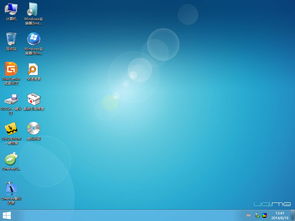 电脑开机黑屏?教你快速恢复桌面显示!新闻资讯12-22
电脑开机黑屏?教你快速恢复桌面显示!新闻资讯12-22 -
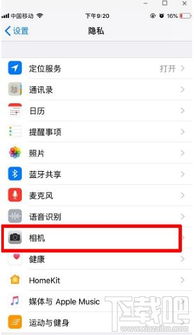 微信扫码黑屏,这些原因你可能没想到!新闻资讯11-14
微信扫码黑屏,这些原因你可能没想到!新闻资讯11-14 -
 Win10电脑开机桌面图标刷新慢?别担心,这里有解决妙招!新闻资讯01-27
Win10电脑开机桌面图标刷新慢?别担心,这里有解决妙招!新闻资讯01-27 -
 解决开机需按F1进入系统的有效方法新闻资讯12-02
解决开机需按F1进入系统的有效方法新闻资讯12-02 -
 华为C8815变砖无法开机怎么办?新闻资讯06-10
华为C8815变砖无法开机怎么办?新闻资讯06-10 -
 台电P85HD平板电脑无法开机?快速解决方案来了!新闻资讯11-29
台电P85HD平板电脑无法开机?快速解决方案来了!新闻资讯11-29